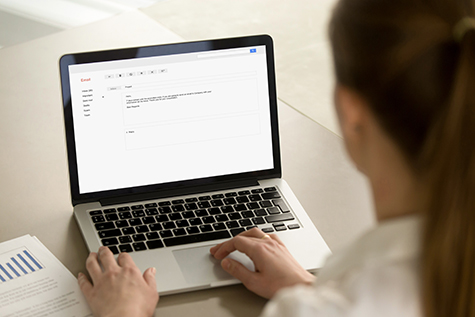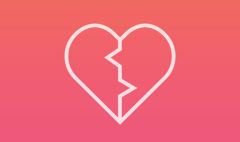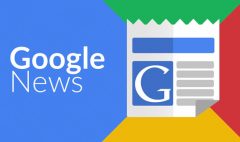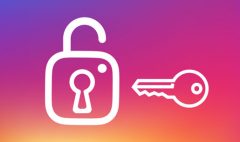Gmail’de Gönderdiğiniz Bir Maili Son Anda Nasıl İptal Edebilirsiniz?
Gmail’de Gönderdiğiniz Bir Maili Son Anda Nasıl İptal Edebilirsiniz?
Günümüzün en yaygın e-posta servislerinden biri olan Gmail daha çok profesyonel yazışmalar için kullanılmaktadır. Bu yazışmalar sırasında bazen yazım hataları, eksik bilgi gönderimi, ek dosyasını unutma ya da yanlış kişiye gönderme gibi problemlerle karşılaşabiliyoruz. “Gönder” tuşuna bastığımızda ise artık her şey için çok geç oluyor. Peki, bunu nasıl engelleyebilirsiniz? Gmail servisi gönderdiğimiz mailleri anında “gönderilmemiş” olarak işaretlememize olanak veriyor. Bunun için şu adımları izlemeniz yeterlidir:- Gmail hesabınızda oturum açın.
– Sağ üst köşede yer alan “Ayarlar” sekmesine gidin.
– “Genel” başlığı altında “Göndermeyi geri al” seçeneğini bulun.
– “Göndermeyi Geri Almayı Etkinleştir” kutusunu işaretleyin.
– Göndermeyi iptal etme süresini 5 – 10 – 20 – 30 saniye alternatiflerinden birini seçerek ayarlamanızı yapın.
Bundan böyle son anda göndermekten vazgeçtiğiniz mailleriniz için panik yapmanıza gerek yok. Bu ayarlama ile birkaç saniye içerisinde mail gönderimini iptal edip, rahat bir nefes alabilirsiniz.
Aktif bir Gmail kullanıcısı olsanız da bilmediğiniz bazı pratik kısa yollar olabilir. Windows ve Mac bilgisayarlar için işlerinizi kolaylaştıracak klavye kısa yollarına bir göz atalım.
Ctrl + Enter , Mac: ⌘ + Enter: Maili gönderin.
Ctrl + . , Mac: ⌘ + . : Bir sonraki sohbet penceresine, oluşturma penceresine veya ana pencereye gidin.
Ctrl + , Mac: ⌘ + : Bir önceki pencereye gidin.
Ctrl + Üst Karakter + c , Mac: ⌘ + Shift + c : Mailinize yeni alıcıları (Cc) ekleyin.
Ctrl + Üst Karakter + b , Mac: ⌘ + Shift + b : Mailinize yeni gizli alıcıları (Bcc) ekleyin.
Ctrl + Üst Karakter + f , Mac: ⌘ + Shift + f : Yapılandırdığınız ek gönderim adreslerine göre Gönderen alanına giderek gönderme adresinizi değiştirin.
Gmail’de bazı klavye kısa yolları etkin değildir. Bunun için Gmail’deki Ayarlar kısmından Genel sekmesine giderek bu özelliği aktif hale getirin. Dilerseniz Klavye Kısa yolları sekmesinden kişiselleştirme de yapabilirsiniz.
c – Yeni bir mail oluşturun.
d – Yeni bir sekmede mail oluşturun.
/ – İmleci Arama kutusuna getirin.
s – Bir mesaja veya tüm sohbete yıldız verin.
o veya Enter – İleti dizisini açın.
+ – Bir maili önemli olarak işaretleyin.
– – Bir maili önemsiz olarak işaretleyin.
e – İleti dizisini arşivleyin.
r – Bir maili yanıtlayın.
# – Maili silin.
l – Maili etiketleyin.
v – Mailinizi hızlıca taşıyın.
Klavye kısa yollarına dair daha ayrıntılı bilgi edinmek istersenizGmail Yardım sayfasını ziyaret edebilir, metin biçimlendirme kısa yolları için biçimlendirme seçenekleriniburadan öğrenebilirsiniz.